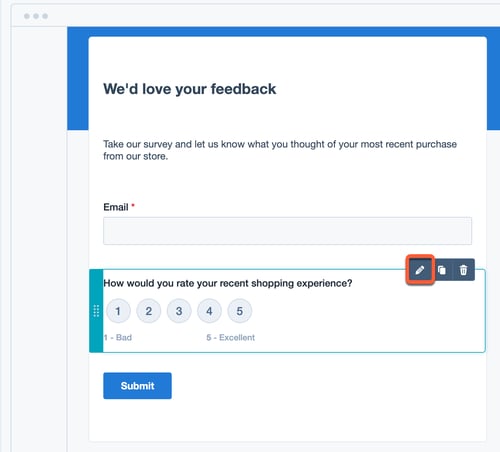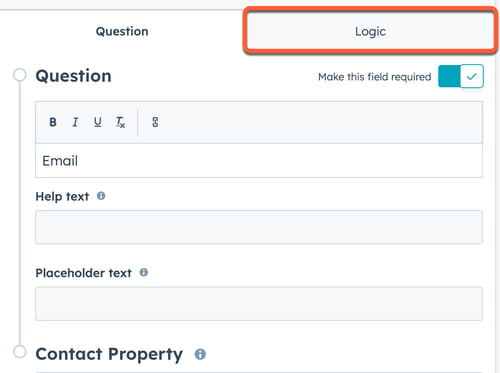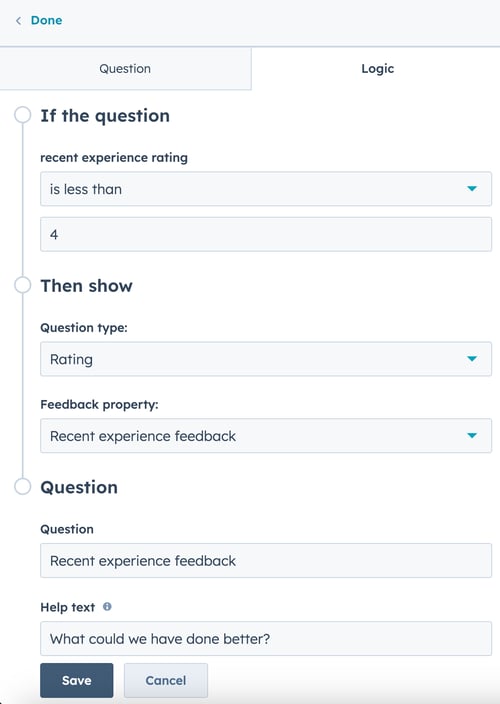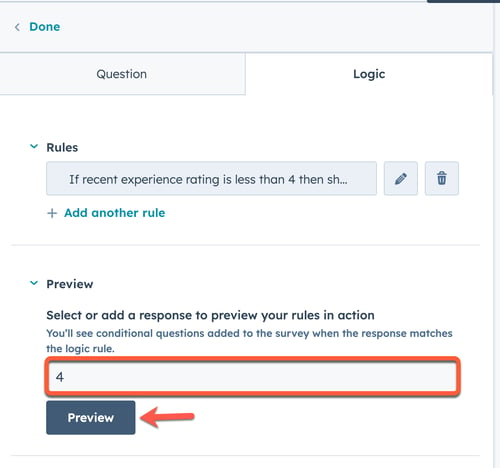將相依欄位新增至自訂回饋調查,以根據輸入的回應,使用動態欄位自訂您的調查。
請注意:相依欄位只能用於自訂回饋調查。
新增相依欄位至自訂回饋調查
- 在你的 HubSpot 帳戶中,瀏覽「自動化」>「問卷」。
- 建立新的自訂調查,或將遊標暫留於現有調查上,然後按一下「編輯」。
- 在右側的調查預覽中,將遊標暫留於要新增相依欄位的欄位上,然後按一下edit 鉛筆圖示。
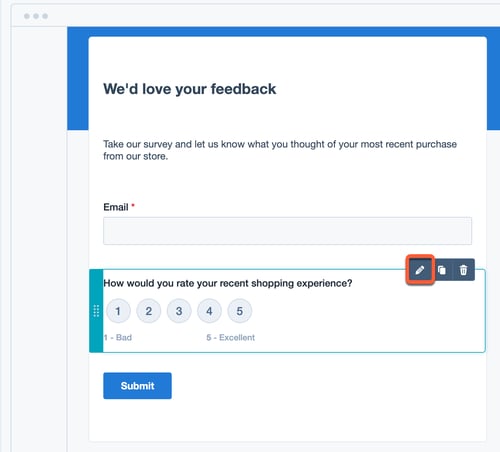
- 在左側面板中,按一下「邏輯」索引標籤。
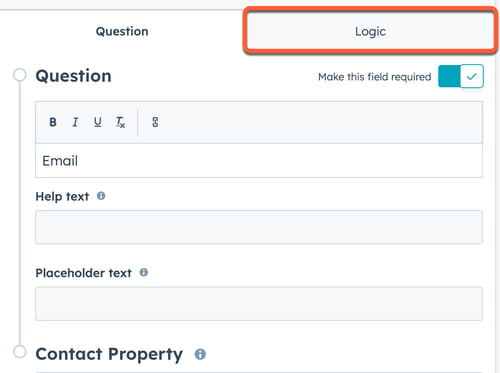
- 按一下問題類型下拉式選單,然後選擇問題類型。
- 點擊第一個[property]下拉式選單,然後選擇相依欄位的定位規則。 此下拉式選單中的選項因欄位類型而異。
- 按一下[意見回饋屬性]下拉式選單,然後選取要將問題對應到的意見回饋屬性。 若要建立新屬性,請按一下[建立回饋屬性]。
- 在問題和說明文字欄位中輸入文字。
- 按一下儲存。
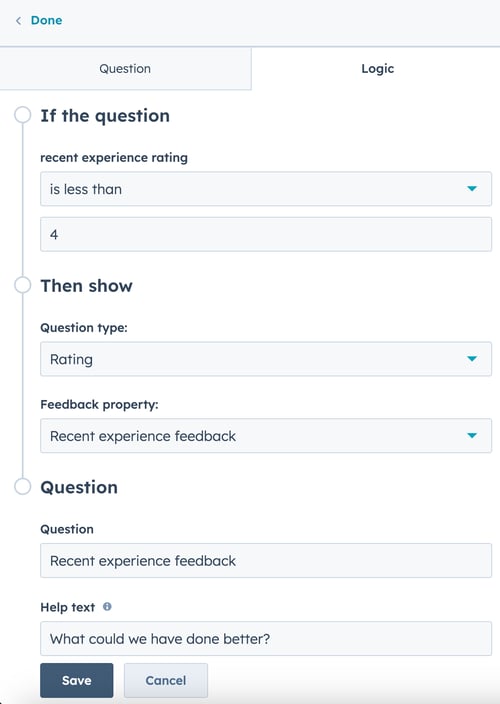
- 若要新增另一個相依欄位,請按一下+新增另一個規則。
- 若要預覽相依欄位,請在選擇或新增回應欄位中輸入值,然後按一下預覽。 然後,右側的表單將更新,以顯示輸入指定值時條件欄位的顯示方式。 若要退出預覽,請按一下清除預覽。
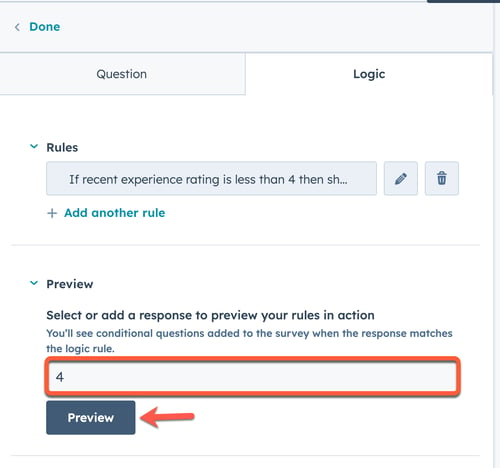
BETA
Feedback Surveys